
vnc远程桌面客户端(vnc viewer)
版本:v6.21.406 官方最新版大小:8.00M
类别: 远程监控 系统:WinAll, WinXP
立即下载
版本:v6.21.406 官方最新版大小:8.00M
类别: 远程监控 系统:WinAll, WinXP
立即下载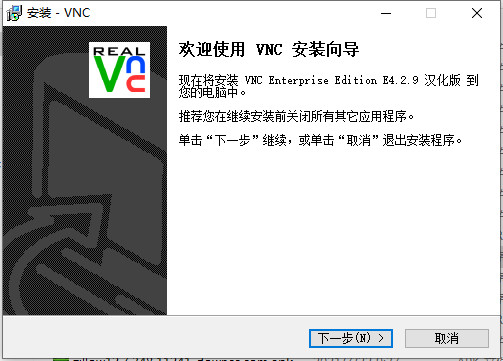
vnc viewer中文版又称vnc远程控制软件,是专门用于远程控制电脑的软件,小编带来的为汉化版,内置序列号和注册码,安装完成后就可以使用,并且还附带了vnc server,因为vnc viewer和vnc server同时安装,才能够实现远程控制。
VNC客户端(Virtual Network Computing,虚拟网络计算)是一套轻量型的远程控制计算机软件,其采用了GPL授权条款,任何人都可免费取得该软件,VNC客户端主要由两个部分组成:VNC Server及VNC Viewer。
支持多种操作系统
VNC Server与VNCVviewer支持多种操作系统,如 windows,Linux,MacOS 及 Unix 系列(Unix,Solaris等),因此可将 VNC server 及 VNC viewer 分别安装在不同的操作系统中进行控制;
截图
智能控制
VNC的优越性还在于如果操作系统的主控端计算机没有安装 VNC viewer,也可以通过一般的网络浏览器(如 IE 等)来控制被控端(需要 Java 虚拟机的支持)。
解压缩在绿色资源网下载的vnc viewer安装包里面包括了vnc viewer和vnc server,两个都需要安装,一个是服务器端,一个是用来控制的。
vnc viewer安装:
双击“VNC-Viewer-6.21.406-Windows.exe”进行安装,默认一直下一步即可。
中间有个安装路径的选择,不建议c盘,点击【browse】设置其他路径(如下图)。
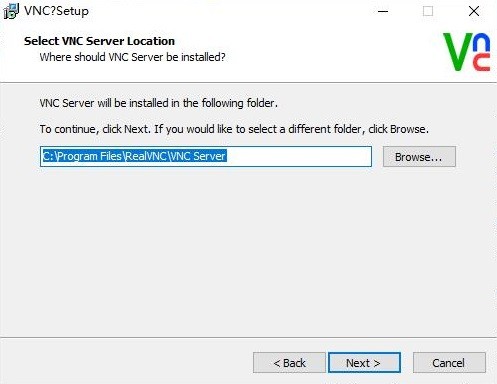
剩下一直下一步,基本不需要什么设置,直到安装完成即可!
vnc server安装:
双击“vnc-E4_2_9-x86_win32_CHS.exe”进行安装,同样一直下一步,直到下图两项需要勾选
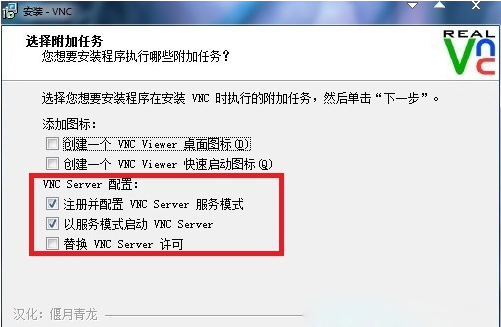
然后下一步,就开始安装了,过程中会有会跳出vnc server服务配置选项。想连接时方便的话可以选择无验证,确定就可以了。
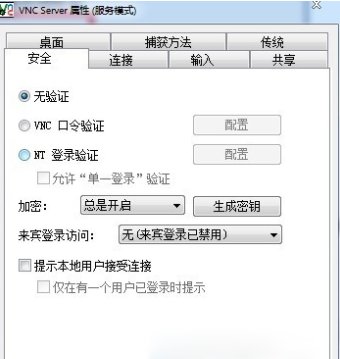
出现服务验证密钥点试用就可以了。
3YHED-MNEHC-RMJT5-4UAAK-6A5HA
FBV9V-7Z3V9-MED3U-47SEU-85T3A
HA7MG-J8R3J-R3528-HC6P5-HTQ6A
B7SLM-7MAX5-B4M74-UTDBE-K5WFA
7736G-H4YBP-6ZCEU-AM3H4-QBTWA
NUqq6-UP89V-9XGPU-GUYU9-U6VTA
5D7L8-ZQXSA-2L5D4-4UFB4-PWDLA
3YHED-MNEHC-RMJT5-4UAAK-6A5HA
FBV9V-7Z3V9-MED3U-47SEU-85T3A
HA7MG-J8R3J-R3528-HC6P5-HTQ6A
B7SLM-7MAX5-B4M74-UTDBE-K5WFA
7736G-H4YBP-6ZCEU-AM3H4-QBTWA
NUQQ6-UP89V-9XGPU-GUYU9-U6VTA
1.VNC客户端通过浏览器或VNC Viewer连接至VNC Server。
2.VNC Server传送一对话窗口至客户端,要求输入连接密码,以及存取的VNC Server显示装置。
3.在客户端输入联机密码后,VNC Server验证客户端是否具有存取权限。
4.若是客户端通过VNC Server的验证,客户端即要求VNC Server显示桌面环境。
5.VNC Server通过X Protocol 要求X Server将画面显示控制权交由VNC Server负责。
6.VNC Server将来由 X Server的桌面环境利用VNC通信协议送至客户端,并且允许客户端控制VNC Server的桌面环境及输入装置。
1、使用VNC Viewer远程访问服务器端计算机桌面,要保证以下三点:
1)对端计算机处于开机状态。
2)对端计算机安装并开启了VNC Server 。
3)客户端计算机网络可以访问服务器端的网络。
2、如果使用一段时间后,突然发现VNC Viewer无法访问到远程服务器主机,而首先检查一下服务器端网络配置有没有改过(如IP什么的),如果配置没修改过,还是不行,这时可以尝试一下几种解决方法:
1)首先检查一下客户端到服务器端的网络是否正常,然后检查服务器端的VNC Server有没有开启,或者服务器端是否处于关机状态;
2)如果VNC Server已经开启,网络也正常联通,还是访问不到服务器端,那可能是远程服务器端主机的安全软件或防火墙自动阻断了VNC的连接,这时先在托盘中右键点开VNC Server的选项组,打开Information Center,然后在message选项卡中可以看到一条The firewall is blocking VNC connnection的报告提示,这时点击右下角的Resolve(重新解析)就可以了。
3)如果还不行可以试着在服务器端主机上重装一次VNC Server一般会解决问题。
3、本教程只适应于Windows系统之间的互访,Windows与Linux系统之间的远程控制有点复杂,还在研究中
Q. 如何以图形界面登录被控端?
编辑~/.VNC/xstartup
#!/bin/sh
# Uncomment the following two lines for normal desktop:
# unset SESSION_MANAGER
# exec /etc/X11/xinit/xinitrc
[ -x /etc/VNC/xstartup ] && exec /etc/VNC/xstartup
[ -r $HOME/.Xresources ] && xrdb $HOME/.Xresources
xsetroot -solid grey
VNCconfig -iconic &
#xterm -geometry 80x24+10+10 -ls -title "$VNCDESKTOP Desktop" &
gnome-session & 建议选这个。其他的都给它前面加上#
startkde &
twm &
gnome-session是启动Gnome图形界面;startkde是启动KDE图形界面;twm是启动文本界面。三者选其一。
Q.显示连接被主机拒绝是怎么回事?
1、该服务没有运行。
2、该服务未在您联系的端口上运行。
3、VNC服务器的内部IP已更改,导致路由器中的端口转发规则无效。
Q.超时等待主机响应怎么办?
1、此错误通常表明配置错误的路由器或防火墙。
2、您还应该检查端口转发规则,以确保您将相关端口转发到正确的内部IP地址。
3、最后,在连接VNC查看器时,应检查是否输入了路由器的外部IP地址。
查看全部